mimoLiveのQRコード生成レイヤーでは、QRコードをソース要素として簡単に作成することができます。この機能は、マーケティングキャンペーン、製品パッケージ、イベントプロモーションなど、さまざまな用途に役立ちます。QRコードジェネレーターレイヤーを使えば、ライブストリームやビデオ作品にQRコードを素早く作成して表示することができ、視聴者がコンテンツにアクセスしたり、交流したりすることが容易になります。
QRコードは、特定のアクションを起こすために使用することができます:
- ウェブページを開く
- メールを送る
- 電話番号に電話をかける
- アドレス帳に連絡先を追加する
- テキストSMSを送信する
- 特定の場所で地図を開く
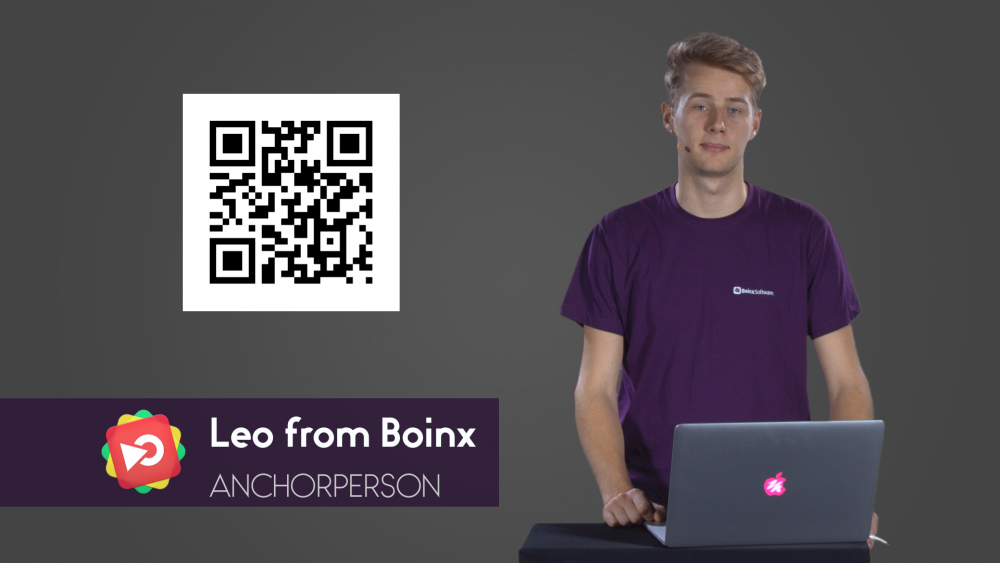
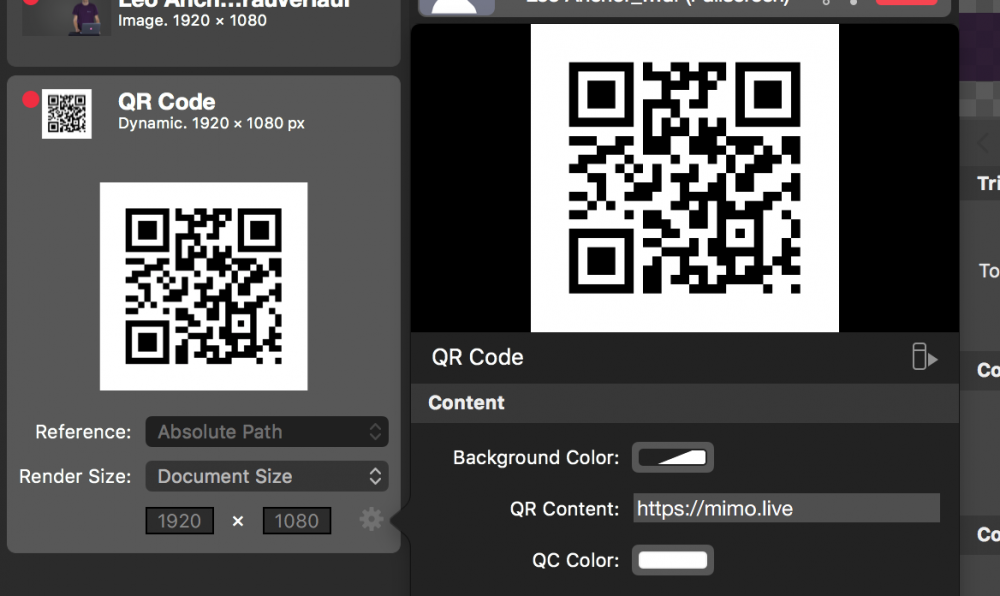
データのエンコード
- QRコードを作成するには、QRコードソースのインスタンスをSourcesに追加します。
- ソースの右下にある設定用歯車をクリックすると、設定パネルが表示されます。
- QR Content」の欄に、エンコードしたい文字列を入力してください。
QRコードにカメラを向けると、そのスマートフォンにさまざまな動作をさせることができます。ここでは、その一部をご紹介します:
*
適切なURLエンコード
QRコンテンツ」に入力された情報は、すべてURLエンコードされている必要があります。
(この情報はショーン・オーウェン氏の「バーコード・コンテンツ」を参考にしています )
| QRコードアクション | "QRコンテンツ "の例 |
|---|---|
| ウェブページを開く | https://mimo.live |
| 電子メールを送信する | sendto:support@boinx.com |
| 電話番号にかける | TEL:+49-89-8400550 |
| アドレス帳に連絡先を追加する | メカードN:Boinxソフトウェア;;米国預託証券:Josef-Kistler-Str.12,82110Germering,Germany;TEL:+49898400550;EMAIL:support@boinx.com;; |
| テキストを送信する | sms:+49-89-8400550:Hithere |
| 地図上で場所を開く | geo:48.133884,11.359026,540 |
ストリームにQRコードを表示させる
*
QR-Codeのピクセル寸法を動画のサイズに合わせて設定してください。
デフォルトでは、QRコードソースはProgram Outのピクセル寸法でレンダリングされます。しかし、QRコードは通常、正方形です。そのため、QRコードの両側には透明な領域が存在します。それらのために、QRコード画像を動画に正しく配置することが難しくなることがあります。レンダーサイズ」オプションを「ドキュメントサイズ」から「カスタム」に切り替え、寸法を正方形にして、ビデオのピクセルサイズと一致するサイズに設定してください。
動画に QR コードを表示するには、どのレイヤーでもソースを使用できます。PiP レイヤーを使用することをお勧めします。このレイヤーは、QR コードの領域全体を自動的にマスクするからです。
